Obtenez-vous l'erreur "L'application n'a pas pu démarrer correctement (0xc0000142)" lorsque vous essayez d'exécuter une application sur votre PC Windows ? Si tel est le cas, vous pouvez mettre à jour les anciens outils, réparer les fichiers corrompus et appliquer d'autres méthodes pour résoudre l'erreur. Nous allons vous montrer comment.
Résoudre le problème 0xc0000142 sous Windows
Ce sont souvent les différents composants logiciels d'un ordinateur qui est à l'origine du problème, et non l'application elle-même. Vous pouvez utiliser certaines solutions pour réparer ces composants et exécuter votre application correctement, comme résoudre le problème 0xc0000142 gta v.
Redémarrez votre PC Windows 10/11
Lorsque votre application ne s'exécute pas, la solution la plus simple à appliquer consiste à redémarrer votre ordinateur. Cela résout généralement de nombreux problèmes mineurs avec votre système et peut même résoudre votre erreur d'application.
Assurez-vous d'enregistrer votre travail non enregistré avant de redémarrer votre ordinateur.
- Ouvrez le menu Démarrer et sélectionnez l'icône Alimentation.
- Choisissez Redémarrer dans le menu.
- Exécutez votre application au redémarrage de votre ordinateur.
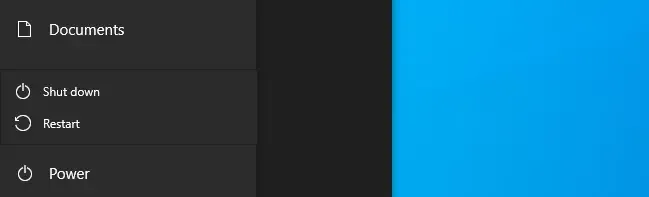
Exécutez votre application en tant qu'administrateur
Certaines applications nécessitent des privilèges d'administrateur pour fonctionner pleinement, et votre application peut en faire partie. Dans ce cas, utilisez l'option Windows pour exécuter votre application en tant qu'administrateur pour voir si cela corrige le code d'erreur 0xc0000142. Si tel est le cas, veillez à ce que Windows exécute toujours votre application avec des droits d'administrateur.
- Faites un clic droit sur le raccourci de l'application et sélectionnez Exécuter en tant qu'administrateur.
- Sélectionnez Oui à l'invite de contrôle de compte d'utilisateur.
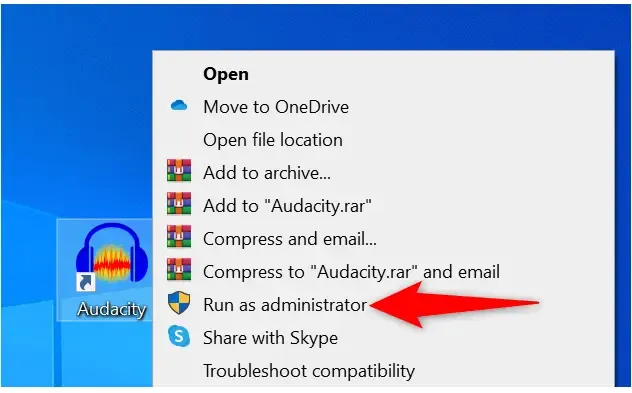
Si vous pouvez exécuter l'application en mode administrateur, indiquez à Windows de toujours exécuter ce raccourci d'application avec des privilèges d'administrateur :
- Faites un clic droit sur le raccourci de votre application et choisissez Propriétés.
- Sélectionnez l'onglet "Raccourci" et sélectionnez "Avancé".
- Activez l'option Exécuter en tant qu'administrateur et sélectionnez OK.
- Choisissez Appliquer puis OK dans la fenêtre des propriétés.

Ouvrez votre application en mode de compatibilité
L'une des raisons pour lesquelles vous obtenez l'erreur "L'application n'a pas pu démarrer correctement (0xc0000142)" est que votre application n'est pas compatible avec votre version de Windows. Cela se produit généralement lorsque vous mettez à niveau votre ordinateur à partir d'une version obsolète du système d'exploitation.
Pour résoudre ce problème, Windows vous permet d'exécuter vos applications en mode de compatibilité. Ce mode donne l'impression que votre application s'exécute sur une ancienne version de Windows.
- Faites un clic droit sur le raccourci de votre application et choisissez Propriétés.
- Accédez à l'onglet Compatibilité.
- Activez Exécuter ce programme en mode de compatibilité pour .
- Accédez au menu déroulant sous l'option et choisissez votre version de Windows. Nous vous recommandons de choisir la version dans laquelle votre application fonctionne bien.
- Enregistrez les modifications en sélectionnant Appliquer suivi d'OK en bas.
- Lancez votre application.

Mettez à jour votre version de Windows pour corriger l'erreur d'application 0xc0000142
L'une des raisons possibles pour lesquelles votre application ne se charge pas est que vous utilisez une version obsolète de Windows. Les anciennes versions ont souvent de nombreux bogues qui ont été corrigés dans les versions plus récentes.
Dans ce cas, vous pouvez mettre à jour votre version de Windows pour voir si cela résout le problème.
- Ouvrez les paramètres en appuyant sur Windows + I.
- Sélectionnez Mise à jour et sécurité dans Paramètres.
- Choisissez Windows Update dans la barre latérale à gauche.
- Sélectionnez Rechercher les mises à jour dans le volet de gauche.
- Installez les mises à jour disponibles.
- Redémarrez votre ordinateur.
- Lancez votre application.
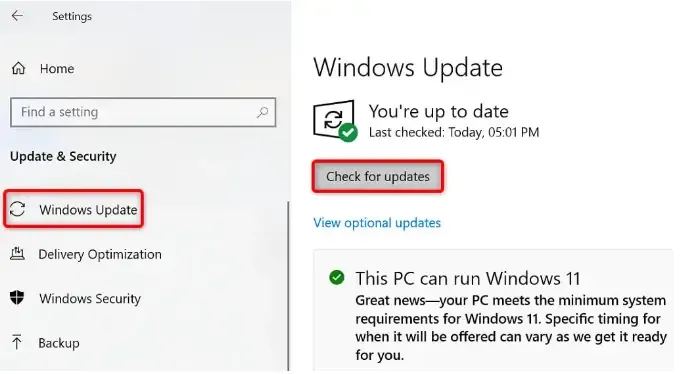
Mettre à jour .NET Framework sous Windows
Certaines applications Windows nécessitent la dernière version de .NET Framework pour fonctionner. Si votre application est l'une de ces applications, mettez à jour votre NET Framework installé vers la dernière version et votre application devrait s'exécuter correctement.
- Ouvrez un navigateur Web sur votre ordinateur et accédez au fichier. NET Télécharger.
- Sélectionnez la dernière version de NET Framework dans la liste.
- Choisissez la version appropriée pour votre système d'exploitation.
- Double-cliquez sur le fichier téléchargé pour lancer l'installation de l'outil.
- Redémarrez votre ordinateur.
- Exécutez votre application.

Mettre à jour DirectX sous Windows
Si vous rencontrez l'erreur "L'application n'a pas pu démarrer correctement (0xc0000142)" lorsque vous essayez de jouer à un jeu, mettez à jour votre version DirectX installée pour résoudre votre problème.
- Rendez-vous sur le site de téléchargement Direct X dans votre navigateur Web.
- Sélectionnez votre langue dans la liste déroulante et choisissez Télécharger.
- Exécutez le fichier téléchargé et installez la dernière version de DirectX.
- Redémarrez votre ordinateur.
- Ouvrez votre application.
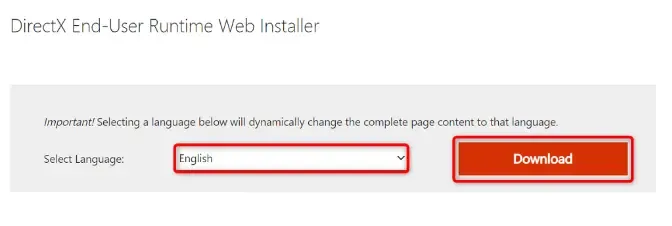
Désinstaller et réinstaller l'application
Les fichiers principaux de votre application peuvent être corrompus, empêchant Windows d'exécuter l'application avec succès. Vous pouvez résoudre ce problème en supprimant tous les fichiers essentiels et en réinstallant l'application sur votre ordinateur.
- Appuyez sur Windows + I pour ouvrir les paramètres.
- Sélectionnez Applications dans Paramètres.
- Sélectionnez votre application dans la liste et choisissez Désinstaller.
- Sélectionnez Désinstaller à l'invite.
- Exécutez le programme d'installation de votre application pour réinstaller l'application.
- Si votre application ne s'ouvre toujours pas, téléchargez à nouveau le programme d'installation de l'application et redémarrez-la.
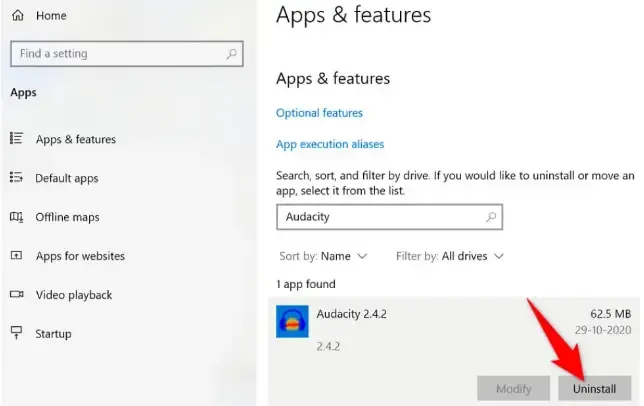
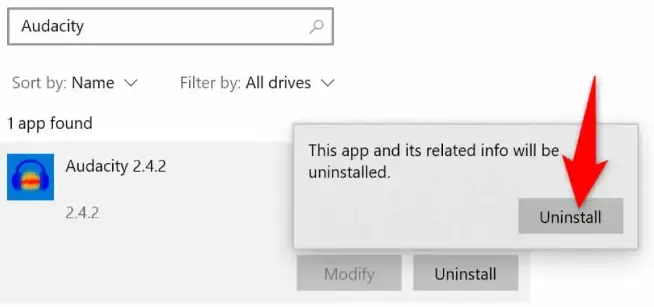
Réinstaller le redistribuable Microsoft Visual C++
Visual C++ Redistributable de Microsoft est un composant essentiel pour exécuter de nombreuses applications sur votre ordinateur. Si cet élément est endommagé, vous devrez désinstaller et réinstaller l'élément sur votre système.
- Ouvrez le Panneau de configuration en accédant à Démarrer, en recherchant le Panneau de configuration et en sélectionnant l'application dans les résultats de la recherche.
- Sélectionnez Désinstaller un programme dans le Panneau de configuration.
- Choisissez Microsoft Visual C++ Redistributable Edition dans la liste et sélectionnez Désinstaller en haut.
- Sélectionnez Oui à l'invite.
- Suivez les étapes ci-dessus pour supprimer toutes les versions du composant de votre système.
- Ouvrez le site Web Microsoft Visual C++ Redistributable dans votre navigateur Web et téléchargez le dernier package.
- Exécutez le fichier téléchargé pour installer le composant.
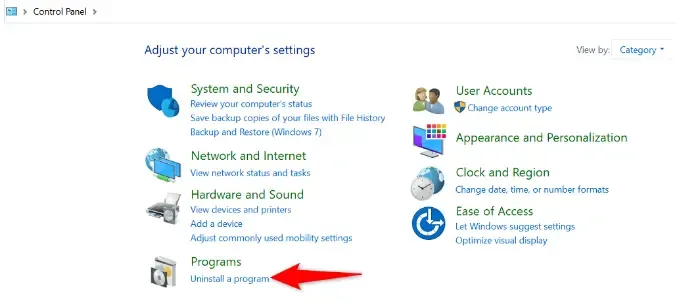

Réparer les fichiers Windows corrompus et manquants
Si des fichiers système sont corrompus ou manquants, Windows peut afficher de nombreuses erreurs, y compris celle que vous voyez lorsque vous essayez d'exécuter votre application. Vous ne pouvez pas réparer ces fichiers par vous-même, vous pouvez donc utiliser le vérificateur de fichiers système intégré de Windows pour rechercher et réparer automatiquement les fichiers essentiels, corrompus et manquants.
- Ouvrez Démarrer, recherchez l'invite de commande "Cmd" et sélectionnez Exécuter en tant qu'administrateur sur la droite.
- Choisissez Oui à l'invite de contrôle de compte d'utilisateur.
- Entrez ce qui suit dans CMD et appuyez sur Entrée : DISM.exe / Online / Cleanup-image / Restorehealth
- Ensuite, exécutez la commande suivante et appuyez sur Entrée : sfc /scannow
- Attendez que l'outil trouve et corrige les fichiers défectueux sur votre système.
- Redémarrez votre ordinateur.
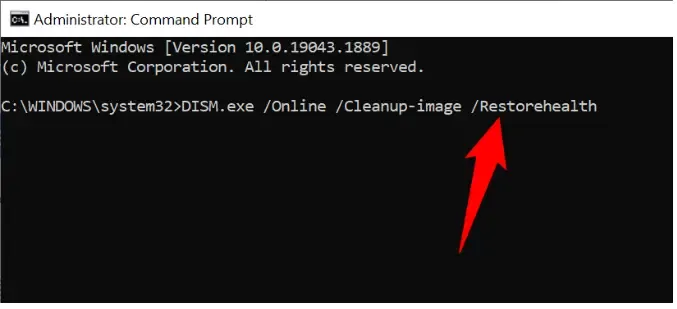

Dépanner Windows "L'application n'a pas pu démarrer correctement" en utilisant plusieurs méthodes
Si vous rencontrez des difficultés pour exécuter une application sur votre PC Windows, les causes incluent probablement des fichiers corrompus et des versions logicielles obsolètes. En utilisant les différentes méthodes décrites ci-dessus, vous pouvez corriger l'erreur Windows et lancer votre application. Bonne chance et que Dieu vous bénisse !

